Een virus krijgen is slecht. Het krijgen van een virus waardoor uw computer crasht wanneer u opnieuw opstart, is nog erger. We laten u zien hoe u virussen van uw computer kunt verwijderen, zelfs als u Windows niet kunt opstarten door een virusscanner op een Ubuntu Live-cd te gebruiken.
VERWANT: Hoe u de BitDefender reddings-cd gebruikt om uw geïnfecteerde pc op te ruimen
Er zijn een aantal virusscanners beschikbaar voor Ubuntu, maar we hebben ontdekt dat avast! is de beste keuze, met hoge detectiepercentages en bruikbaarheid.
BIJWERKEN
Dit artikel is een tijdje geleden geschreven en bijna alle antivirusprogramma's voor Linux worden niet meer ondersteund. Dit zijn degenen die nog steeds werken:
U zou Clam moeten kunnen installeren vanuit het Ubuntu-applicatiecentrum.
De betere oplossing is echter om gebruik de BitDefender reddings-cd om uw pc te scannen.
Lees hieronder alleen voor archiefdoeleinden
Helaas, avast! heeft geen goede 64-bits versie en het forceren van de installatie werkt niet correct. Als u avast! om op virussen te scannen en zorg er vervolgens voor dat u een 32-bits Ubuntu Live-cd hebt .
Als u momenteel een 64-bits Ubuntu Live-cd op een opstartbare flashdrive hebt, duurt het niet lang om uw flashdrive te wissen en door te gaan onze gids opnieuw en selecteer normale (32-bit) Ubuntu 9.10 in plaats van de x64-editie. Voor het oplossen van uw Windows-installatie biedt de 64-bits Live-cd geen voordelen.
Zodra Ubuntu 9.10 is opgestart, opent u Firefox door op het pictogram in het bovenste paneel te klikken.
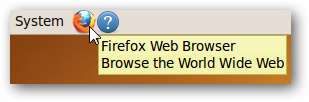
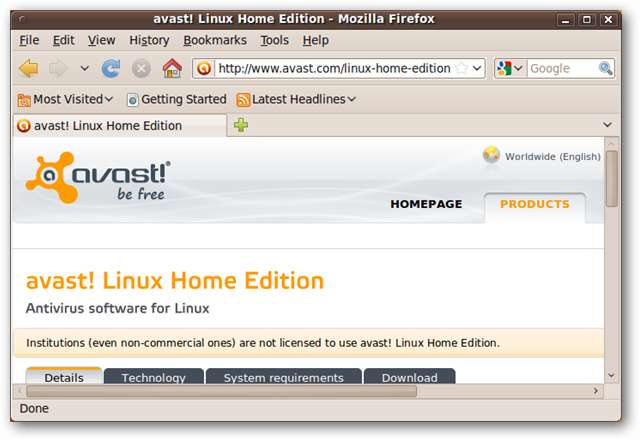
Klik op het tabblad Downloaden en klik vervolgens op de link om het DEB-pakket te downloaden.
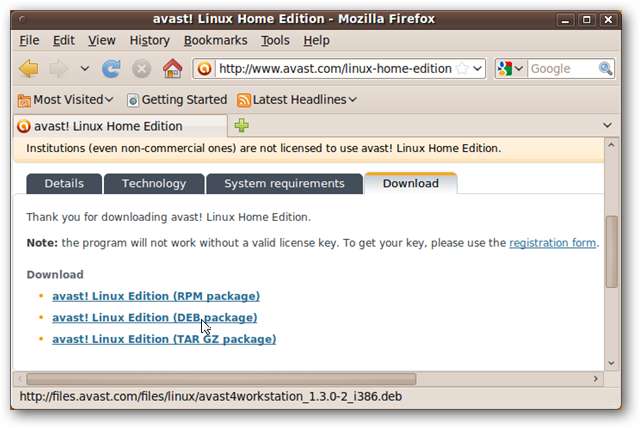
Sla het op de standaardlocatie op.
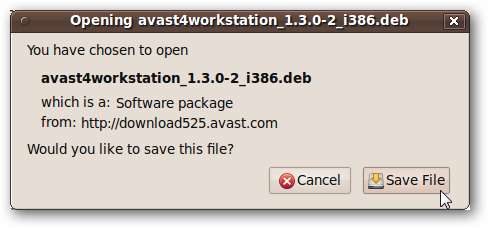
Terwijl avast! aan het downloaden is, klik dan op de link naar het registratieformulier op de downloadpagina. Vul het registratieformulier in als u nog geen proeflicentie voor avast! Hebt.

Tegen de tijd dat u het registratieformulier heeft ingevuld, is avast! is hopelijk klaar met downloaden.
Open een terminalvenster door in de linkerbovenhoek van het scherm op Toepassingen te klikken, het menu Accessoires uit te vouwen en op Terminal te klikken.
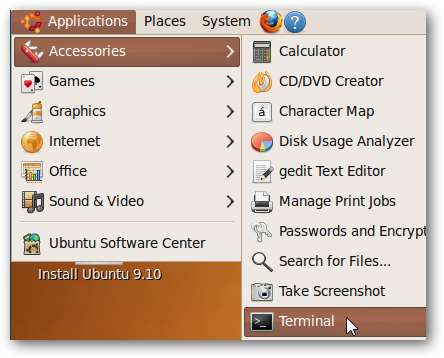
Typ in het terminalvenster de volgende opdrachten en druk na elke regel op Enter.
cd Downloads
sudo dpkg –i avast *
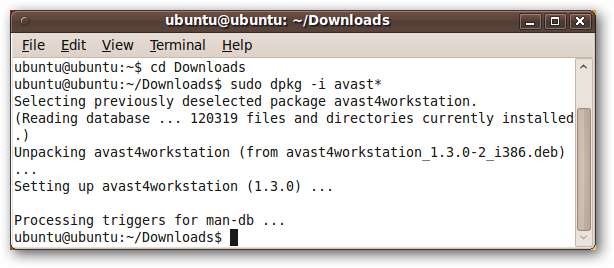
Hiermee wordt avast! op de live Ubuntu-omgeving.
Om er zeker van te zijn dat u de nieuwste virusdatabase kunt gebruiken, terwijl u zich nog in het terminalvenster bevindt, typt u de volgende opdracht:
sudo sysctl –w kernel.shmmax = 128000000
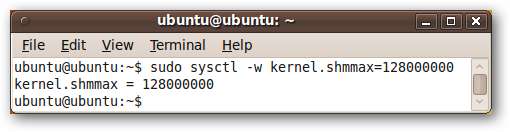
Nu zijn we klaar om avast! Te openen. Klik op Toepassingen in de linkerbovenhoek van het scherm, vouw de map Accessoires uit en klik op het nieuwe avast! Antivirus-item.
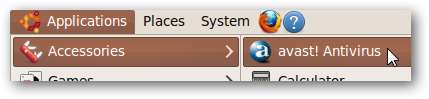
U wordt eerst begroet met een venster waarin u om uw licentiesleutel wordt gevraagd. Hopelijk heb je het inmiddels in je e-mail ontvangen; open de e-mail waarin avast! stuurt u, kopieert u de licentiesleutel en plakt u deze in het registratievenster.
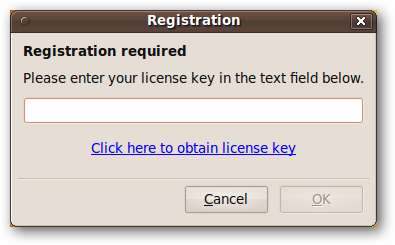
avast! Antivirus wordt geopend. U zult merken dat de virusdatabase verouderd is.

Klik op de Update database knop en avast! begint met het downloaden van de nieuwste virusdatabase.
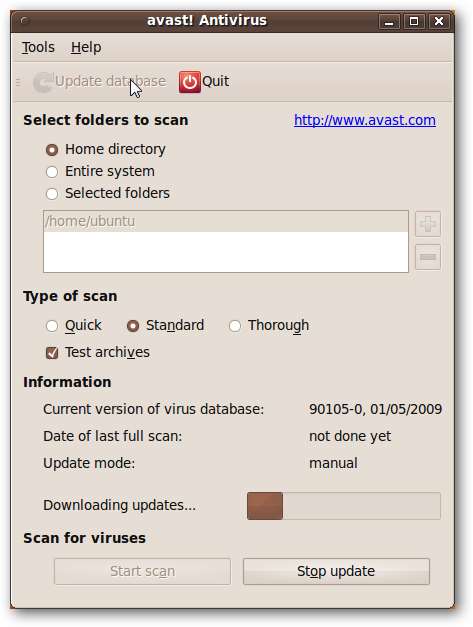
Om uw Windows-harde schijf te scannen, moet u deze “mounten”. Terwijl de virusdatabase aan het downloaden is, klikt u op Plaatsen in de linkerbovenhoek van uw scherm en klikt u op uw Windows-harde schijf, als u aan de grootte ervan kunt zien welke het is.
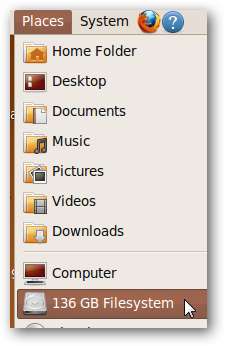
Als je niet weet wat de juiste harde schijf is, klik dan op Computer en bekijk elke harde schijf totdat je de juiste hebt gevonden. Wanneer u het vindt, noteert u het label van de schijf, dat wordt weergegeven in de menubalk van de bestandsbrowser.
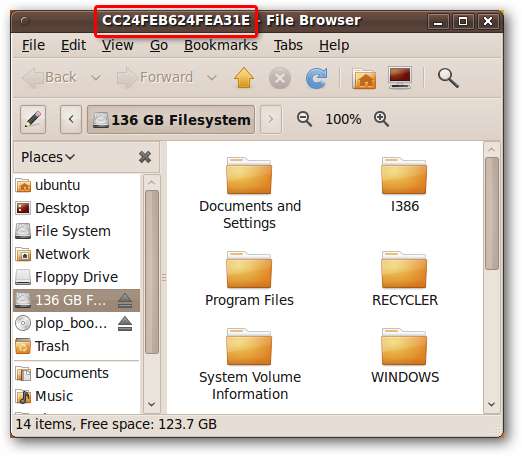
Merk ook op dat uw harde schijf nu op uw bureaublad verschijnt.
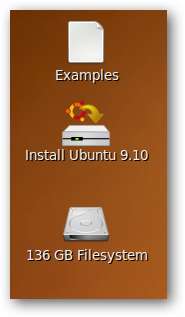
Inmiddels zou uw virusdatabase moeten zijn bijgewerkt. Op het moment dat dit artikel werd geschreven, was de meest recente versie 100404-0.

In het algemeen avast! venster, klik op het keuzerondje naast Geselecteerde mappen en klik vervolgens op de knop "+" rechts van de keuzelijst. Er wordt een dialoogvenster geopend om naar een locatie te bladeren.
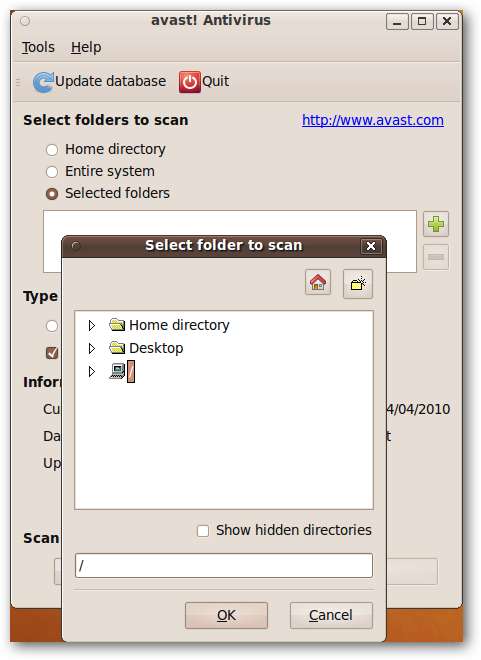
Om uw Windows-harde schijf te vinden, klikt u op ">" naast het computerpictogram. Zoek in de uitgevouwen lijst de map met het label "media" en klik op ">" ernaast om deze uit te vouwen. In deze lijst zou u het label moeten kunnen vinden dat overeenkomt met uw Windows-harde schijf.
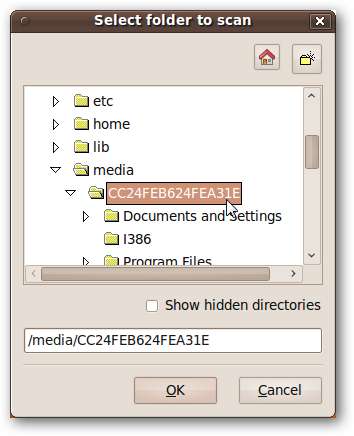
Als u een bepaalde map wilt scannen, kunt u verder in deze hiërarchie gaan en die map selecteren. We zullen echter de volledige harde schijf scannen, dus we drukken gewoon op OK.

Klik op Start scan en avast! begint met het scannen van uw harde schijf.
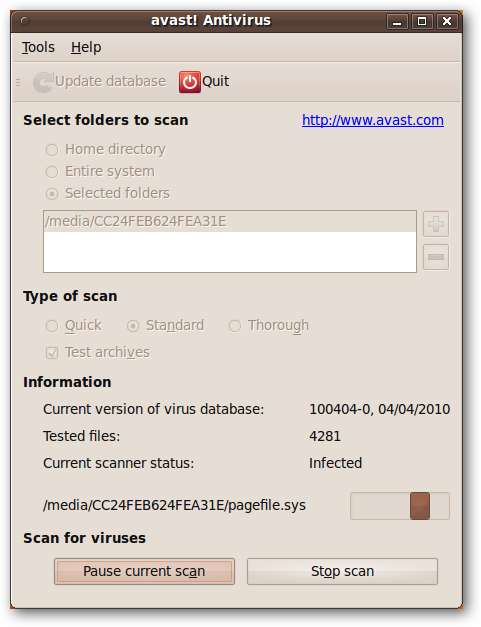
Als er een virus wordt gevonden, wordt u gevraagd een actie te selecteren. Als u weet dat het bestand een virus is, kunt u het verwijderen, maar er is kans op valse positieven, dus u kunt ook Verplaatsen naar kist kiezen om het in quarantaine te plaatsen.
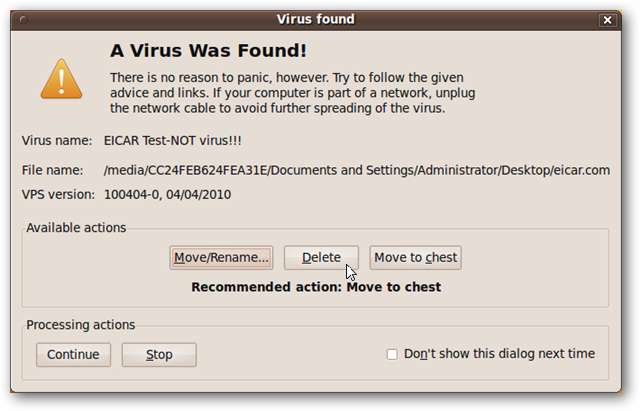
Wanneer avast! klaar is met scannen, zal het samenvatten wat het op uw harde schijf heeft gevonden. U kunt op dit moment verschillende acties op die bestanden uitvoeren door er met de rechtermuisknop op te klikken en de juiste actie te selecteren. Als u klaar bent, klikt u op Sluiten.
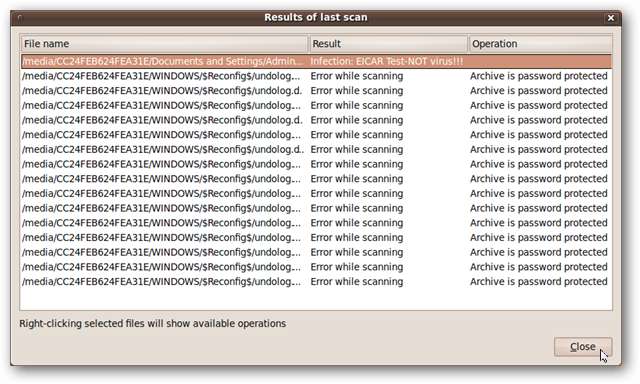
Uw Windows-pc is nu virusvrij in de ogen van avast !. Start uw computer opnieuw op en met een beetje geluk zal deze nu opstarten!
Gevolgtrekking
Avast! van een Ubuntu Live-cd kan de overgrote meerderheid van virussen van uw Windows-pc verwijderen. Dit is nog een reden om altijd een Ubuntu Live-cd bij de hand te hebben voor het geval er iets met uw Windows-installatie gebeurt!







